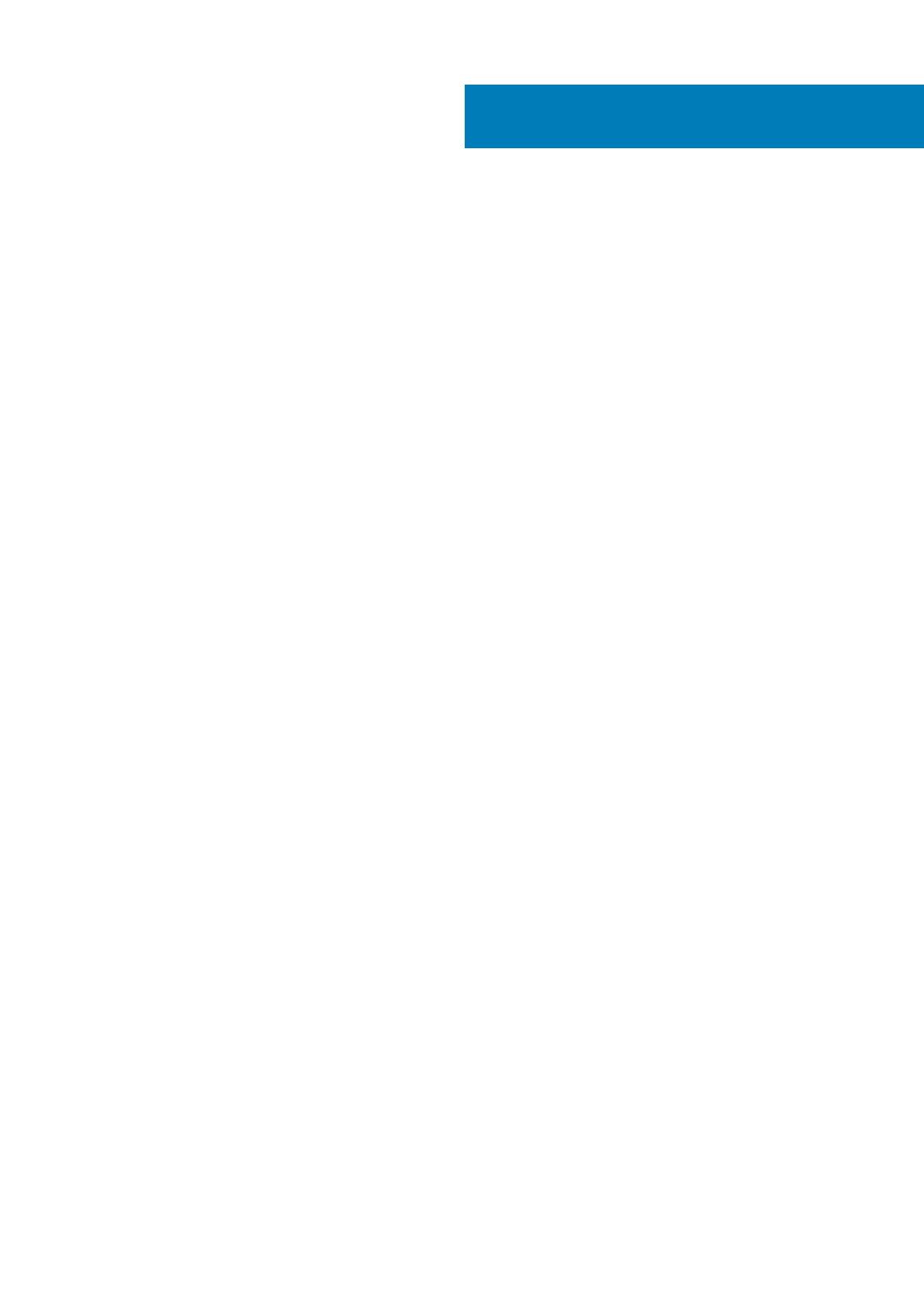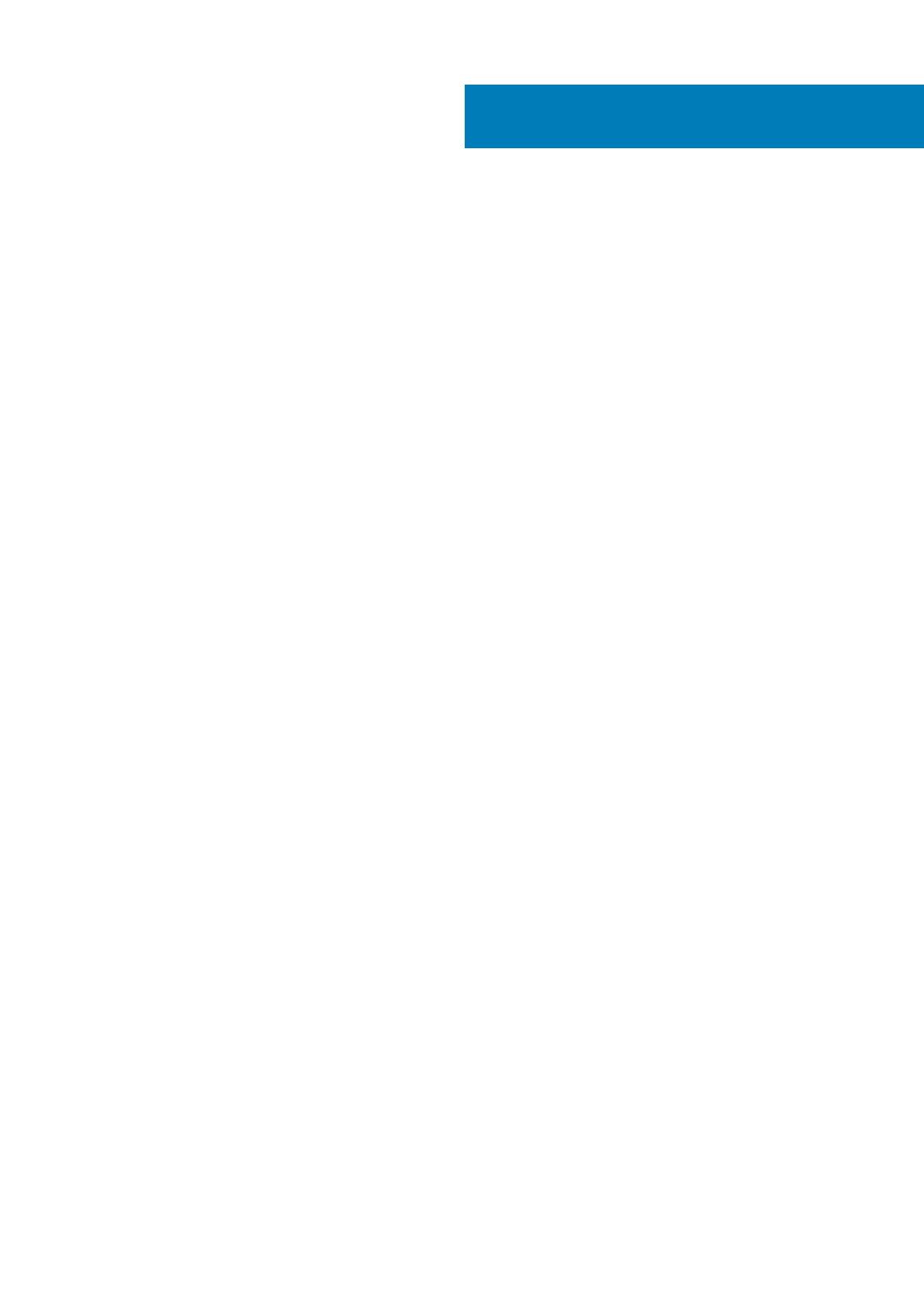
1 Tietokoneen käsittely....................................................................................................................6
Turvallisuusohjeet.................................................................................................................................................................. 6
Tietokoneen sammuttaminen – Windows 10..................................................................................................................... 6
Ennen kuin avaat tietokoneen kannen................................................................................................................................ 7
Tietokoneen käsittelemisen jälkeen......................................................................................................................................7
2 Tekniikka ja komponentit.............................................................................................................. 8
LPDDR3.................................................................................................................................................................................. 8
HDMI 1.4 – HDMI 2.0............................................................................................................................................................ 8
USB:n ominaisuudet.............................................................................................................................................................. 9
Intel Optane -muisti.............................................................................................................................................................. 11
Intel Optane ‑muistin ottaminen käyttöön...................................................................................................................11
Intel Optane ‑muistin poistaminen käytöstä................................................................................................................ 11
3 Järjestelmän tärkeimmät komponentit..........................................................................................12
4 Komponenttien irrottaminen ja asentaminen................................................................................. 15
Suositellut työkalut...............................................................................................................................................................15
Ruuviluettelo......................................................................................................................................................................... 15
Purkaminen ja kokoaminen..................................................................................................................................................17
Rungon suojus.................................................................................................................................................................17
Akku..................................................................................................................................................................................18
Nappiparisto................................................................................................................................................................... 20
SSD-asema.....................................................................................................................................................................22
Jäähdytyselementti....................................................................................................................................................... 25
Tuuletin........................................................................................................................................................................... 26
Kaiuttimet....................................................................................................................................................................... 28
WLAN-kortti...................................................................................................................................................................30
WWAN-kortti................................................................................................................................................................. 32
Kosketuslevy.................................................................................................................................................................. 33
Verkkolaiteliitäntä...........................................................................................................................................................35
Näyttökokoonpano........................................................................................................................................................ 37
I/O-kortti........................................................................................................................................................................ 40
Virtapainikekortti............................................................................................................................................................42
Sormenjälkilukijalla varustettu virtapainike..................................................................................................................44
Emolevy.......................................................................................................................................................................... 45
Näytön kehys................................................................................................................................................................. 48
Näyttöpaneeli................................................................................................................................................................. 49
Näytön saranat...............................................................................................................................................................53
Kamera............................................................................................................................................................................55
Näytön takakansi........................................................................................................................................................... 56
Näyttökaapeli................................................................................................................................................................. 58
Kämmentuki- ja näppäimistökokoonpano...................................................................................................................59
Sisällysluettelo
4 Sisällysluettelo